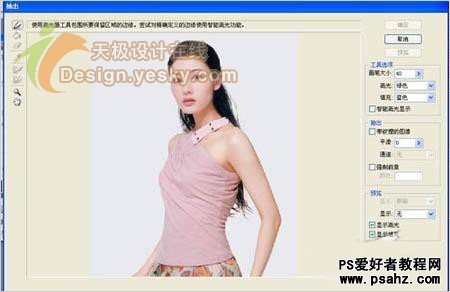当前位置:PS爱好者教程网主页 > PS抠图教程 > 教程
PS抠图教程:抽出滤镜抠出MM的头发技巧(2)
时间:2012-07-23 15:48 来源:PS抠图教程 作者:抽出滤镜抠图教程实例 阅读:次
??现在,我们会看到新弹出的窗口,在窗口的左边有工具栏,右边有参数选项,如图3所示:
??使用边缘高光器工具(快捷键B)沿着图像边缘轮廓画一条曲线,在右边可以调节画笔的大小,我们要注意的是,画笔在画的过程中,不能相交,线条与线条之间的边缘必须是有空隙的,如图4所示:
??画好整体轮廓后,使用左边的第二个填充工具,在绿色画笔以内的任何区域点击一下,此时,已用蓝色填充了该区域,一般为默认颜色。如图5所示。
??最后点击预览,如果发现图片效果不错,就再点击确定,如果发现有的部分没有选区,可以用左边的第三个橡皮擦工具将画笔擦去,并重新画曲线,现在我们得到的这幅图片,不管你放置任何背景上都是没有问题的。
最新教程
推荐教程